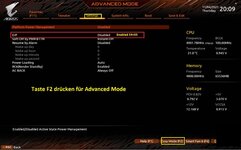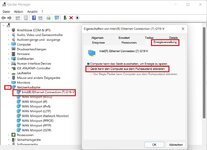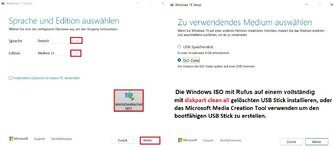Hallo, ich habe aktuell das Problem, dass mein PC nach dem runterfahren kurz ausgeht und keine Sekunde später wieder angeht und hochfährt.
Ab und zu funktioniert es aber ganz normal.
Wenn ich den Powerbutton gedrückt halte geht der PC dann aus. Aber ein normaler Shutdown ist nicht möglich(auch über CMD nicht). Ausgenommen ich trenne den PC vom Strom, warte kurz und starte dann den PC ganz normal und fahre Ihn gleich wieder runter dann geht es. Sobald ich aber eine Weile im Windows Arbeite oder spiele tritt das Phänomen erneut auf wenn ich den PC runterfahren will. (irgendwas vllt auch zu Warm?)
Folgende Hardware ist verbaut:
AMD Ryzen 5 5600X
Gigabyte X570 Aorus Ultra
Goodram 2x 16 GB DDR4-3600 DDR4 SDRAM
NVIDIA GeForce RTX 3080
Be Quiet Power Zone 750W
WD Black SV750 NVME 1 TB
2x WD Black SV750 NVME 500GB
Cablemod Kabel für MB und Graka
Während des Betriebes treten keine Anomalien auf. Läuft eigentlich perfekt.
Bios ist aktuell, Treiber sind aktuell, Win Updates bereits deinstalliert und neu installiert. Schnellstartfunktion deaktiviert.
Ich stehe gerade irgendwie auf denn Schlauch.
Neben Windows 11 ist es unter Umständen möglich dass das Board oder das Netzteil einen Defekt haben.
Oder ist das ausgeschlossen.
Vielen Dank schonmal im Voraus, vielleicht hat ja jemand ähnliche Erfahrungen gemacht.
Liebe Grüße
Ab und zu funktioniert es aber ganz normal.
Wenn ich den Powerbutton gedrückt halte geht der PC dann aus. Aber ein normaler Shutdown ist nicht möglich(auch über CMD nicht). Ausgenommen ich trenne den PC vom Strom, warte kurz und starte dann den PC ganz normal und fahre Ihn gleich wieder runter dann geht es. Sobald ich aber eine Weile im Windows Arbeite oder spiele tritt das Phänomen erneut auf wenn ich den PC runterfahren will. (irgendwas vllt auch zu Warm?)
Folgende Hardware ist verbaut:
AMD Ryzen 5 5600X
Gigabyte X570 Aorus Ultra
Goodram 2x 16 GB DDR4-3600 DDR4 SDRAM
NVIDIA GeForce RTX 3080
Be Quiet Power Zone 750W
WD Black SV750 NVME 1 TB
2x WD Black SV750 NVME 500GB
Cablemod Kabel für MB und Graka
Während des Betriebes treten keine Anomalien auf. Läuft eigentlich perfekt.
Bios ist aktuell, Treiber sind aktuell, Win Updates bereits deinstalliert und neu installiert. Schnellstartfunktion deaktiviert.
Ich stehe gerade irgendwie auf denn Schlauch.
Neben Windows 11 ist es unter Umständen möglich dass das Board oder das Netzteil einen Defekt haben.
Oder ist das ausgeschlossen.
Vielen Dank schonmal im Voraus, vielleicht hat ja jemand ähnliche Erfahrungen gemacht.
Liebe Grüße
Zuletzt bearbeitet: